・LINE公式アカウントの友だちがFANVOに反映されない
・FANVOとの連携ができない
・送受信ができない
などの問題の場合、チャンネル情報等の誤りが考えられます。
下記手順に沿って、チャンネル情報等を再度ご設定してください。
※注意点※
・Channel IDは入力後の変更ができません。Channel IDを変更したい場合は一度解約頂き、
再度ご契約いただく必要がございます。
・FANVO導入以前の既存友だちは相手側からスタンプなどのなんらかのメッセージが来るまでFANVO管理画面には表示されません。
FANVOでやり取りするにはLINE公式アカウントの一斉配信等で呼びかけ、友だち側からメッセージを送信していただく必要があります。
1 LINE Official Account Manager にログインします。
2 アカウント一覧から確認したいアカウントを選択します。

3 ページ上部の
設定>Messaging APIをクリックします。


4 Channel Secretの情報をメモします。

5 FANVOの管理画面に戻ります。
アカウント名から【基本設定】を開きます。
そこにある Channel Secret とメモした Channel Secret が一致するか確認してください。
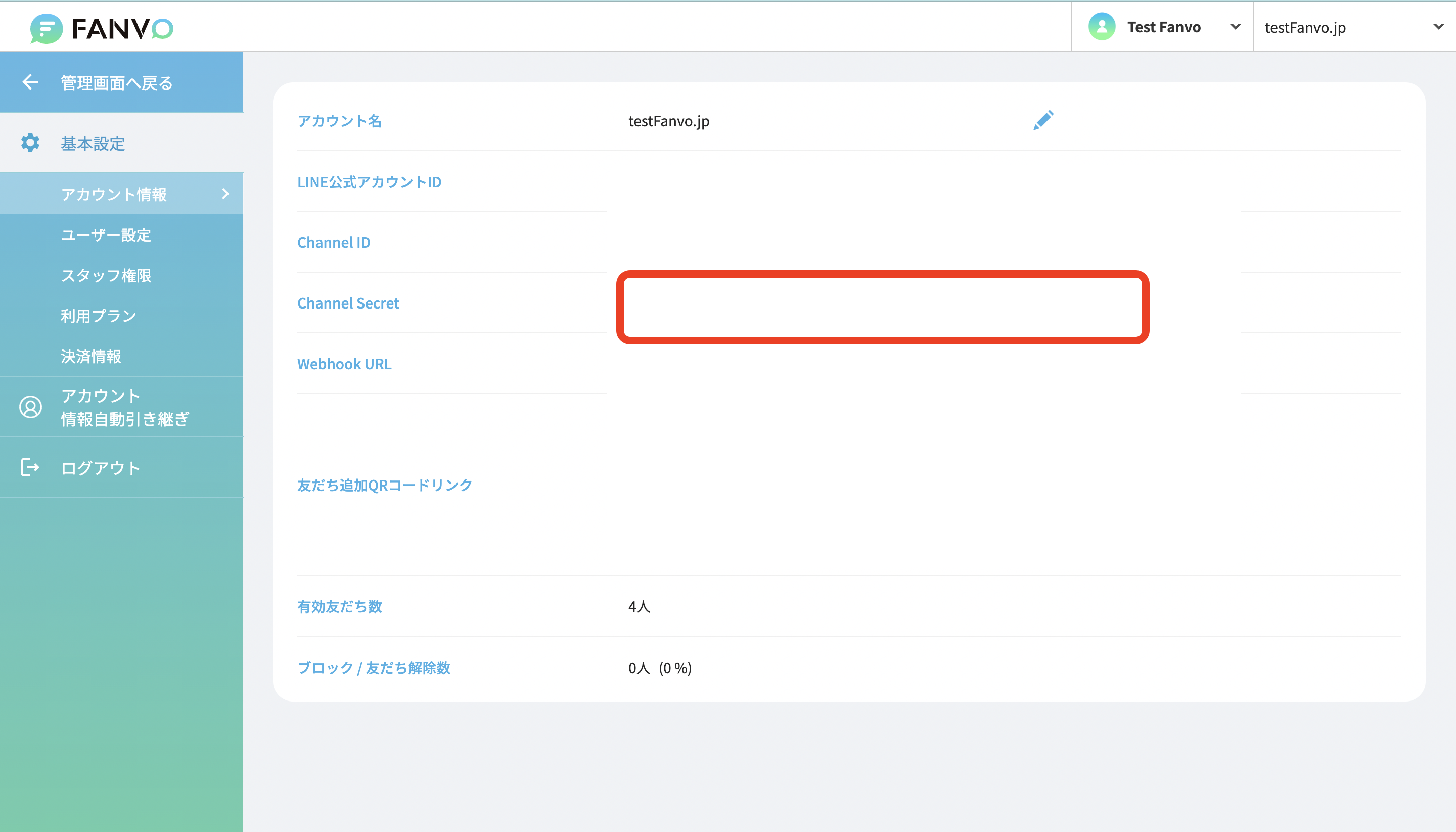
Channel Secretを間違って登録していた際は、管理画面左下の【お問い合わせ】よりお問い合わせください。
続いてWebhook URLの確認を行います。
1 FANVOの管理画面で【基本設定】の【アカウント情報】からWebhook URLをコピーしてください。
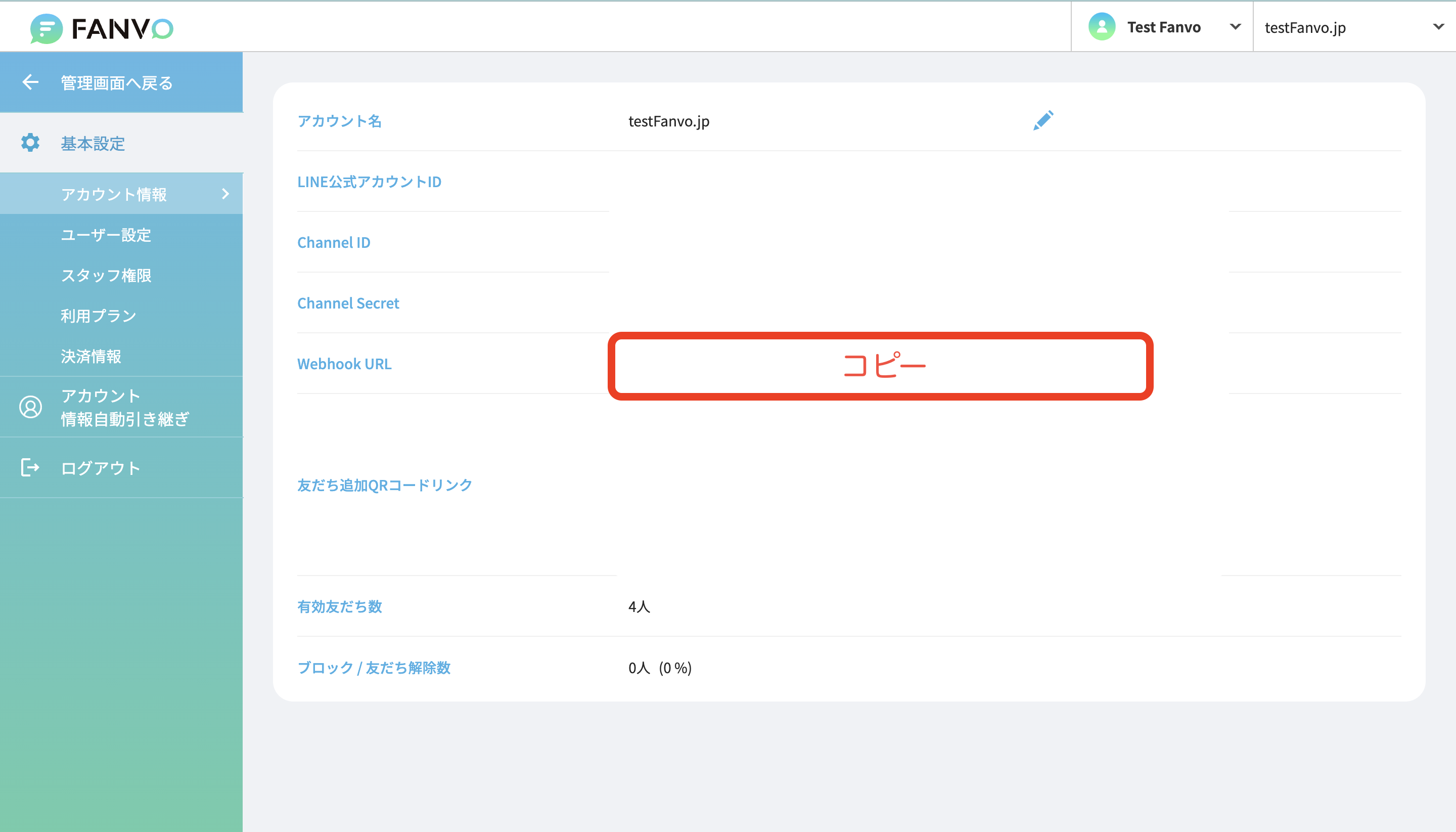
2 LINE公式アカウントに戻ります。
LINE公式アカウントのアカウントページ内のWebhook URL欄にWebhook URLを貼り付け、保存してください。
上記が設定が全てできましたら、FANVOの管理画面に戻っていただき、テスト配信をしてください。
送受信ができれば完了です。
Channel Secretを間違って登録していた際は、管理画面左下の【お問い合わせ】よりお問い合わせください。
※FANVO導入以前の既存友だちは相手側からスタンプなどなんらかのメッセージが来るまでは管理画面に表示されません。
FANVOでやり取りするにはLINE公式アカウントの一斉配信等で呼びかけ、友だち側からメッセージを送信していただく必要があります。